Kính chào Quý khách hàng,
(Dành cho khách hàng download sản phẩm từ website www.ezsoft.com.vn; ../
Bộ phần mềm kế toán 3TSoft được phát triển trên nền tảng công nghệ Microsoft.NET, hệ quản trị cơ sở dữ liệu Microsoft SQL Server. Với nhiều tính năng ưu việt, 3TSoft là phần mềm kế toán đơn giản, tiện lợi, dễ sử dụng và tuân thủ nghiêm ngặt các quy định của Bộ Tài Chính và Tổng Cục Thuế.
Sau đây là các bước chi tiết cài đặt Phần mềm kế toán 3TSoft:
I. YÊU CẦU PHẦN CỨNG (Khuyến cáo)
- Bộ vi xử lý (CPU): Intel ® Pentium III 1GB hoặc cao hơn
- Bộ nhớ trong (RAM): 512MB trở lên
- Đĩa cứng: 1GB trống hoặc nhiều hơn
- Màn hình: Độ phân giải 1024x768 hoặc tốt hơn
- Sound card, loa (dùng để xem phim hướng dẫn)
II. CÀI ĐẶT 3TSOFT
Lưu ý: Phần mềm 3TSoft yêu cầu máy tính người dùng phải được cài đặt bộ .NET Framework 3.5.
Tải bộ cài 3TSoft tương ứng theo đúng chế độ kế toán mà doanh nghiệp đang áp dụng tại năm tài chính muốn nhấp liệu trên phần mềm. Tại đây.
Bước 1. Giải nén file- Tại bộ cài của 3TSoft dạng file nén, nhấn phải chuột sau đó chọn "Extract Here".
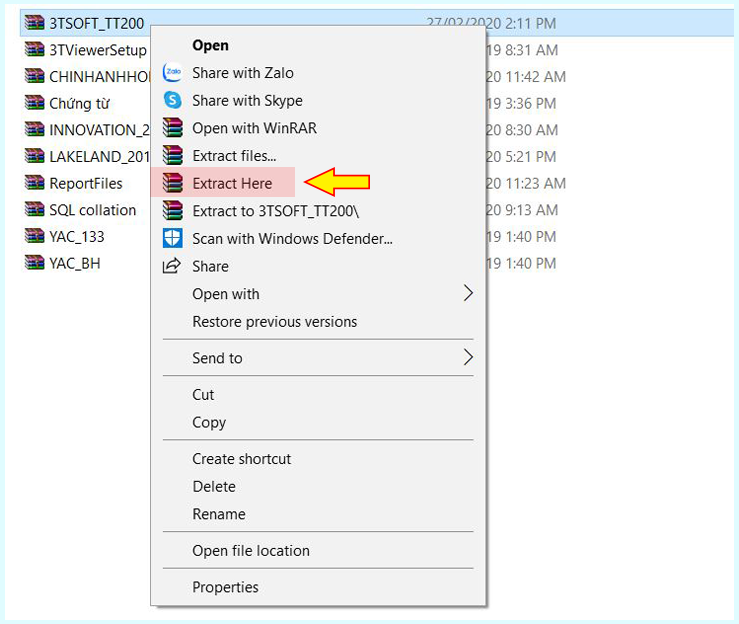

- Sau khi giải nèn trong thư mục "3TSOFT" có 3 thư mục con “BACKUP”, “DATABASE”, “SETUP”.
- BACKUP là thư mục lưu trữ file dữ liệu sao lưu, thư mục DATABASE lưu trữ file dữ liệu gốc (sẽ tạo trong bước 4), SETUP chứa bộ cài chương trình.
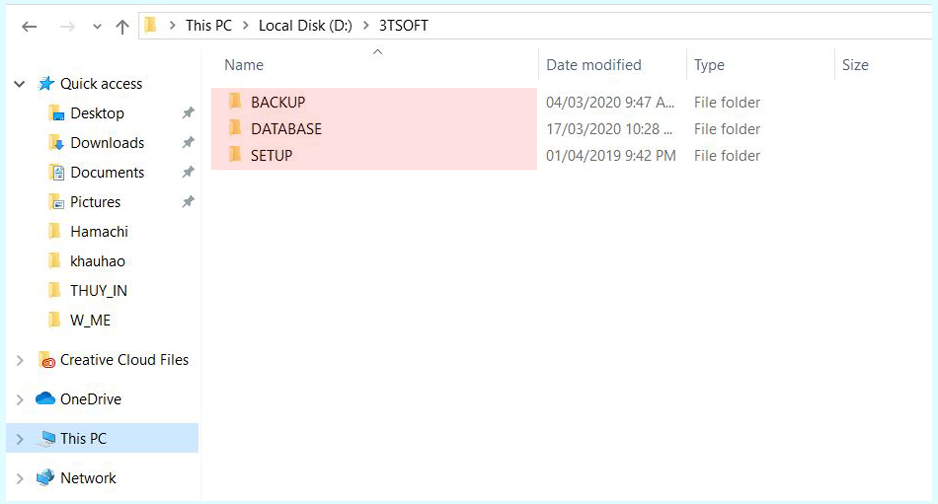
Bước 2. Chạy cài đặt chương trình 3TSoft.
- Vào thư mục theo đường dẫn 3TSOFT\SETUP\3TSoft thấy chương trình "setup.exe"
- Kích đúp chuột chạy chương trình "setup.exe".
- Nhấn "Next" liên tiếp tại các màn hình cài đặt hiển thị đến màn hình hiện "Close" có nghĩa đã hoàn thành cài đặt thành công.
Bước 3. Cài đặt hệ quản trị cơ sở dữ liệu (SQL2005)
- Vào thư mục theo đường dẫn 3TSOFT\SETUP\MSSQL Server.
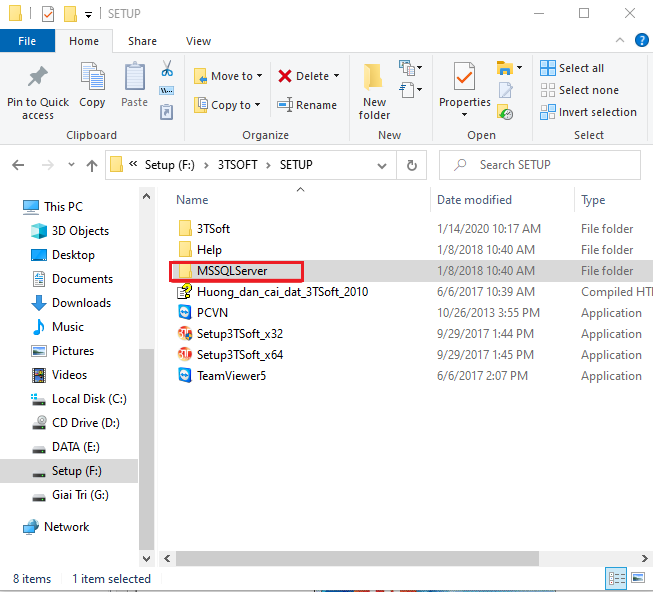
- Thấy chương trình “AutoInstallSQL”. Kích đúp chạy cài đặt chương trình “AutoInstallSQL”.
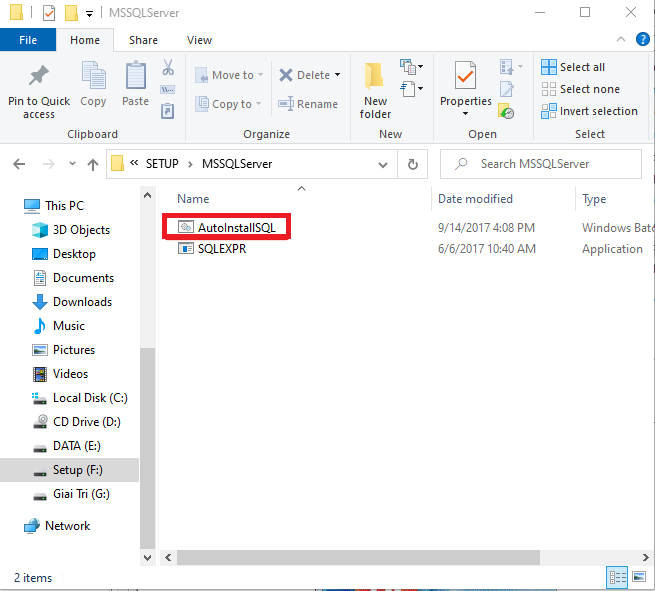
- Chương trình sẽ tự động cài đặt SQL 2005, sau khi chạy xong hệ thống sẽ tự động thoát ra.
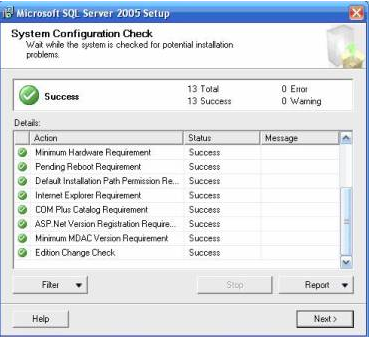
- Tên SQL: DB3TSOFT
- Người sử dụng: SA
- Mật khẩu: 3TSoft.vn
Bước 4. Tạo mới cơ sở dữ liệu (CSDL)
- Kích đúp vào biểu tượng Phần mềm kế toán 3TSoft ngoài màn hình máy tính.

- Hiện màn hình đăng nhập, nhấn vào chữ "Hiển thị" được giao diện như hình.

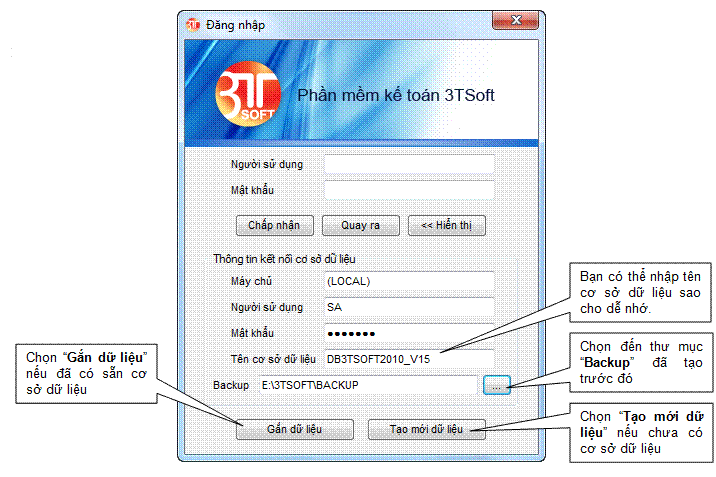
- Nhập tên cơ sở dữ liệu muốn tạo vào mục "Tên cơ sở dữ liệu". Tên viết liền không dấu, không ký tự đặc biệt (@#$%^...), không cách. Thường đặt theo nguyên tắc Tên công ty kèm theo mã chế độ kế toán mà doanh nghiệp đang áp dụng. Ví dụ: EZSOFT_133.
- Điền xong tên CSDL, nhấn tiếp "Tạo mới dữ liệu".
- Tại "Đường dẫn dữ liệu" nhấn vào biểu tượng (...) chỉ đến thư mục quản lý dữ liệu cảu 3TSoft. Thông thường nên đặt vào thư mục 3TSOFT\DATABASE.
- Nhấn "Thực hiện".
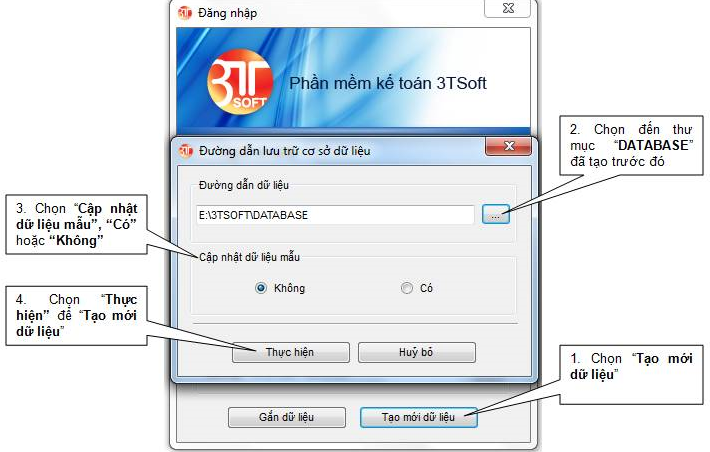
- Phần mềm sẽ báo "Đã thực hiện xong" khi tạo xong cơ sở dữ liệu. Tiếp theo chỉ cần nhấn "Chấp nhận" để vào cơ sở dữ liệu và làm việc.
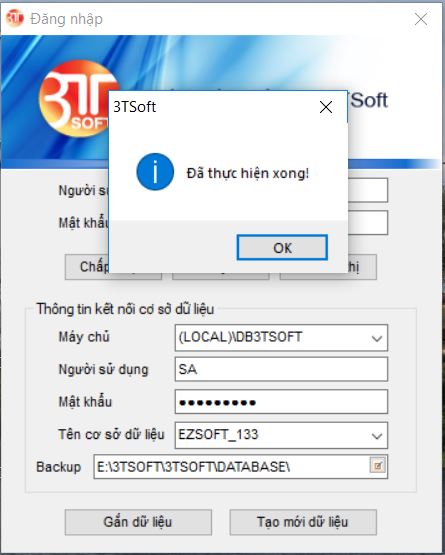
Video hướng dẫn chi tiết:
